Ако сте заседнали в актуализациите на Windows или не можете да актуализирате вашата Windows Windows, тогава тази статия може да ви помогне. Не само потребителите на Windows 7, Windows 8 и Windows 10 са изправени пред това Проблем с Windows Update не работи. Microsoft често доставя корекции за сигурност и актуализации на софтуера на поправяне на грешки в Windows и лепенки. Потребителите на Windows 10 са изправени пред някои сериозни проблеми, докато инсталират най-новата актуализация.
Тук ще обясним как можете да получите Windows Update работи отново, тъй като не успее. Потребителите задават въпроси като Windows Update не работи or Актуализацията на Windows 10 остана на 99. Windows има интегриран инструмент за отстраняване на неизправности, който ще се опита да открие и автоматично да разреши всички проблеми с Windows 10 Update. Windows включва интегриран инструмент за отстраняване на неизправности, който може да е в състояние да помогне за отстраняване на заседнала актуализация.

Когато инструментът стартира, следвайте указанията на екрана и инструментът за отстраняване на неизправности трябва да коригира ситуацията. Трябва да се погрижи за останалото. Компютърният софтуер е отличен за поддържане на ежедневната употреба на компютъра и за поддържане на вас в допълнение към света. Ако смятате, че компютърът ви трябва да има актуализации. Трябва да знаете какво е настроено на вашия компютър. Ако компютърът ви не е актуализиран от доста дълго време, може да отнеме повече време. Ще бъдете помолени да рестартирате компютъра като част от инсталационната практика.
Причини Windows Update да не работи
Много потребители питат Защо Windows 10 не се актуализира? Прочетете причините по-долу.
- Актуализацията на Windows е повредена - Поради повредената или повредена актуализация на Windows, ще се сблъскате с тази грешка.
- Услугата Windows Update не работи - Понякога поради забранена услуга на Windows не можете да инсталирате нови актуализации на Windows.
- Проблем със сървърите за актуализация на Windows - Понякога сървърите на Microsoft не работят и затова се сблъсквате с актуализацията на Windows не работи.
- Windows Update не работи, липсва място за съхранение - Проверете дали имате достатъчно място за изтегляне на новата актуализация на Windows 10. Това е основната причина за Защо Windows Update не ми се инсталира? проблем.
Как да поправя прозорци, които не се актуализират?
Можете да отстраните проблема със следните стъпки. Едно от най-лесните неща за правене е, рестартирайте Windows Update Services.
Поправете Windows Update не работи
Windows 10 е сред най-големите издания на Windows, които Microsoft някога е декларирал. Новата актуализация на Windows дойде с много проблеми и грешки, които принудиха някои хора или да се върнат към по-стара версия на Windows, или да не актуализират по никакъв начин. Microsoft се опитва да направи Windows 10 стабилна операционна система и затова компанията пуска нова актуализация всеки път за Windows 10. Много е важно да изтеглите и инсталирате нова актуализация на Windows, но какво, ако не можете да инсталирате Windows 10 актуализации.
Решение 1: Освободете дисково пространство
Някои потребители на Windows са имали този проблем след инсталиране на нова актуализация на Windows. Вероятно тази нова актуализация заема цялото останало хранилище на вашия компютър и сега не можете да инсталирате нов софтуер. Трябва да освободите малко място на твърдия диск. Актуализацията от април 2018 г. изисква 16 GB свободно пространство и 20 GB за 64 бита. Ако нямате необходимото хранилище на твърдия диск, тогава актуализацията от април 2018 г. няма да се инсталира.
Решение 2: Изпълнете команди, използвайки cmd
Ако сте инсталирали нов софтуер и след това не можете да инсталирате новата актуализация, опитайте се да деинсталирате този софтуер или да възстановите компютъра си със старо архивиране на Windows. Ако търсите Как да поправя, че услугата Windows Update не работи? след това прочетете стъпките по-долу.
1. Изчистете своя Папка за временни файлове, Папка "бисквитки" и рестартиране. След това опитайте отново да актуализирате вашата операционна система Windows.
2. Стартирайте командния ред като администратор и въведете следните команди една по една.
- net stop wuauserv
- нетни спиращи бита
- Отиди C: \ Windows \ SoftwareDistribution > изтриете всички.
Рестартирайте устройството. Сега въведете следните команди една по една> Enter:

- net start wuauserv
- нетни начални битове
Reboot.
3. Стартирайте проверка на системни файлове.
4. Пререгистрирайте ръчно следните dll файлове.
- wuapi.dll
- wuaueng.dll
- wups.dll
- wups2.dll
- wuwebv.dll
- wucltux.dll
- wudriver.dll
Решение 3: Изчистване на папката за изтегляне на актуализации
If Изтегляне на Windows Update е заседнал или отказва да инсталира, тогава нещо наистина не е наред. Сега можете да опитате да разрешите този проблем, като изчистите папката за изтегляне на актуализация на Windows, където се намират всички файлове за актуализация.
Стъпка 1: Отидете "РАБОТА" използвайки Win + R и след това копирайте и поставете този ред> Enter.
C: \ Windows \ SoftwareDistribution \ Download

Стъпка 2: Сега изтрийте всички данни в папката. Натиснете CTRL + A, за да изберете всички> Изтриване.
Решение 4: Стартирайте инструмента за отстраняване на неизправности на Windows Update
Microsoft пусна официалния инструмент за отстраняване на неизправности на Windows Update, за да отстрани всички проблеми, свързани с актуализациите на Windows 10. Ако срещате проблеми, докато инсталирате нова актуализация на Windows 10, опитайте да стартирате този вграден инструмент за отстраняване на неизправности.
Това ще рестартира услугата Windows Update и ще изчисти кеша за актуализация. Това ще реши проблема с актуализацията на Windows.
Стъпка 1: Отворете Старт менюто > търсете Отстраняване на проблеми. След това изберете Настройки за отстраняване на неизправности.

Стъпка 2: Сега намерете Отстраняване на неизправности при актуализацията на Windows. Кликнете върху него и изчакайте резултатите.
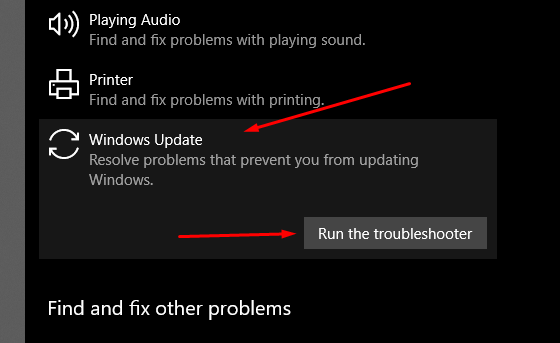
Ако работите за използване на интернет услуга, която изисква уеб камера, шансовете са, че ще се сблъскате с проблеми, ако вече сте актуализирали своя Windows 10.
Нашите услуги от най-висок клас включват поддръжка на продукти на Microsoft, антивирусни проблеми, проблеми със зловредния софтуер, проблеми с шпионския софтуер, проблеми с безжичен рутер, проблеми с принтера и некомпютърни устройства и др. Услугата Windows Update не работи е типичният проблем, тъй като има много средства за решаване на проблема и можете лесно да го поправите.
Благодаря, че прочетохте тази статия. Коментирайте вашите въпроси.

Опитайте да актуализирате до 1903 г. с помощта на инструмента за създаване на медии и ако не успее да ни уведоми.
В крайна сметка имах успех в стъпката преди последната стъпка за изтриване и преинсталиране.
Повечето проблеми се решават чрез чисто инсталиране, като се използват горните стъпки
Опитах горните стъпки, реших проблема.
Да, винаги държим резервни USB и DVD инсталационни носители наоколо. Така че можете да преинсталирате Windows 10 os.
Имах подобен проблем с работния си компютър, когато се опитвах да надстроя до 1803. Преминах през всички стъпки за отстраняване на неизправности на вашия сайт и отстраних проблема.
Проблемът ми е решен след обикновено рестартиране.